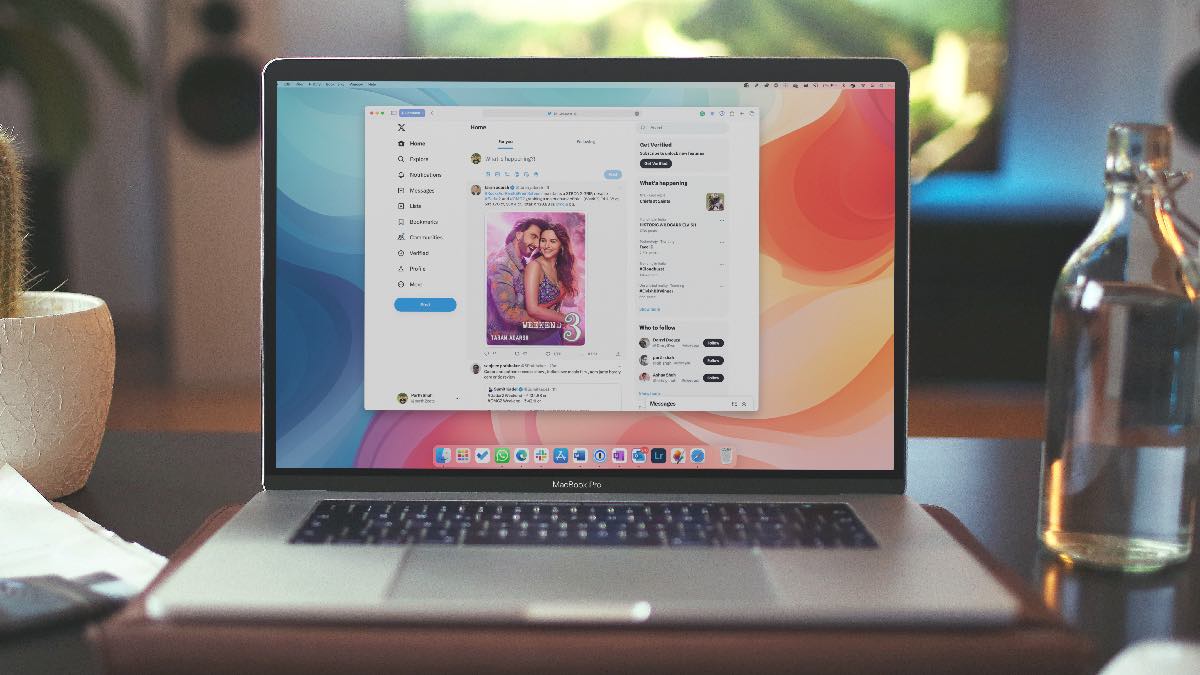Содержание
Даже после смены владельца и личности (теперь называемой X) Twitter остается одной из самых мощных и популярных социальных сетей. Компания предлагает многофункциональные мобильные приложения и веб-версию для просмотра ленты и последних тенденций в вашем регионе. Хотя он оптимизирован для большинства браузеров, многие жаловались на то, что Twitter действует на Safari. Если вы столкнулись с тем же, вот лучшие способы исправить то, что Twitter не загружается в Safari на iPhone, iPad и Mac.
Примечание. Недавно Twitter провел ребрендинг. Платформа теперь называется «X». Однако мы будем называть его «Твиттер», поскольку большинству людей знакомо только оригинальное название.
1. Перезагрузите веб-страницу
Твиттер не загружается в Safari, возможно, из-за нестабильного подключения к Интернету. Подключившись к надежной сети Wi-Fi, попробуйте перезагрузить домашнюю страницу Twitter в Safari. Нажмите значок обновления в адресной строке Safari вверху и повторите попытку.
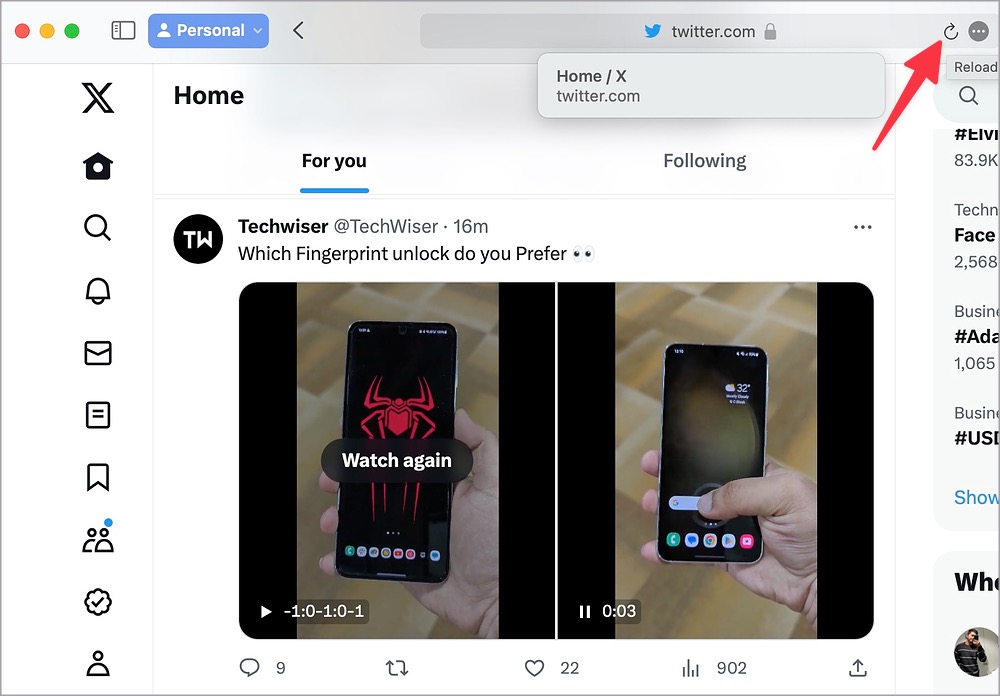
2. Попробуйте приватное окно
Вы можете временно переключиться на приватное окно в Safari и снова попробовать просмотреть ленту Twitter. При переключении в приватное окно вам необходимо снова войти в систему, используя данные своей учетной записи.
Mac
1. Запустите Safari и нажмите Файл вверху.
2. Выберите Новое приватное окно.
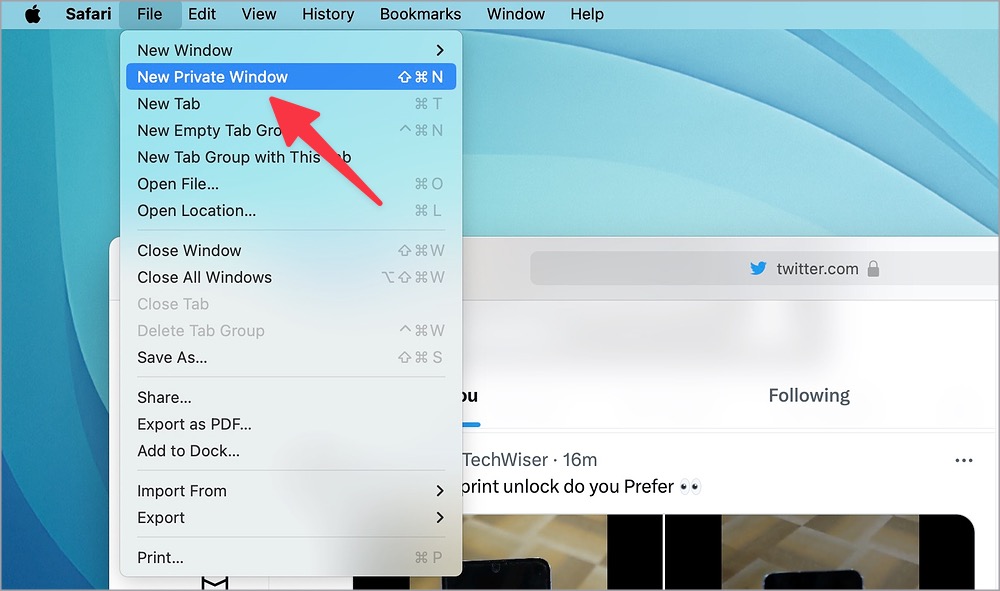
iPhone
1. Запустите Safari на iPhone или iPad.
2. Откройте последние вкладки снизу и выберите вкладки.
3. Выберите Частный, посетите Twitter и войдите в свою учетную запись.
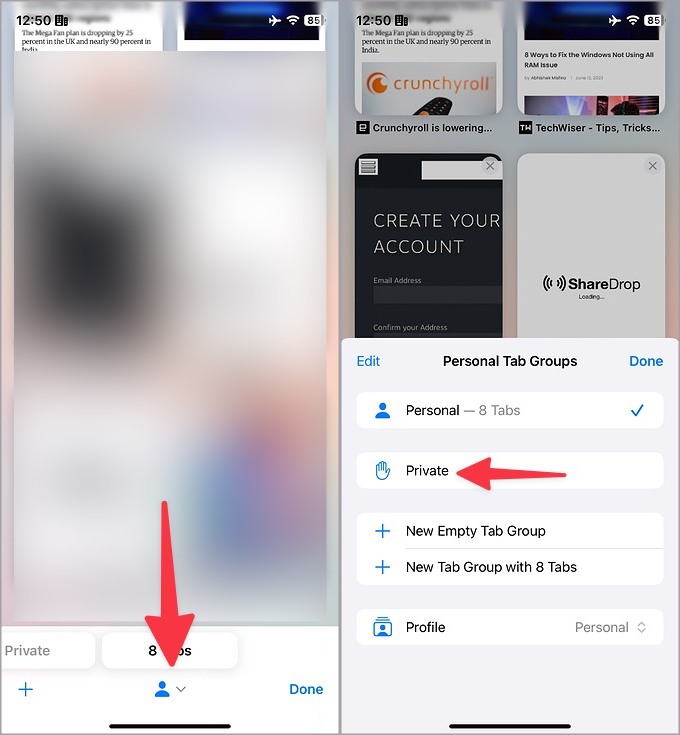
3. Очистить данные просмотра
Ответ поврежден кеш Safari может вызвать проблемы с Twitter. Пришло время очистить данные Твиттера в Safari и повторить попытку. Вот что вам нужно сделать.
Mac
1. Откройте Safari и щелкните его в строке меню. Выберите Настройки.
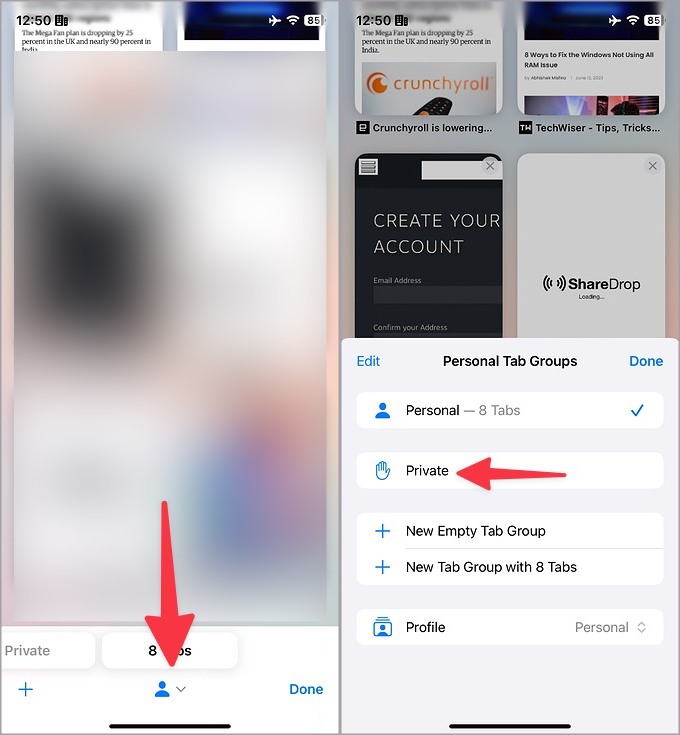
2. Перейдите на вкладку Конфиденциальность и выберите Управление данными веб-сайта.
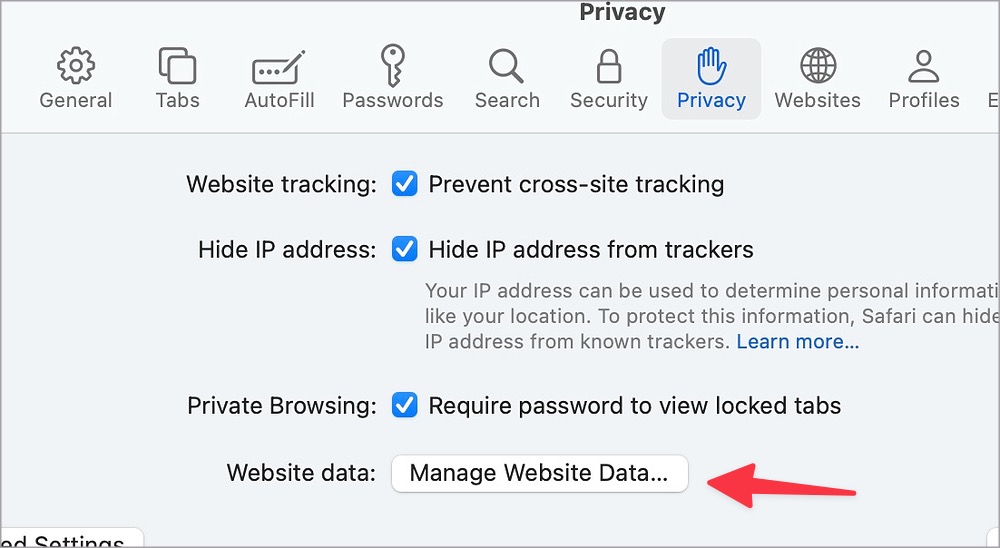
3. Найдите Twitter вверху и нажмите Удалить все.
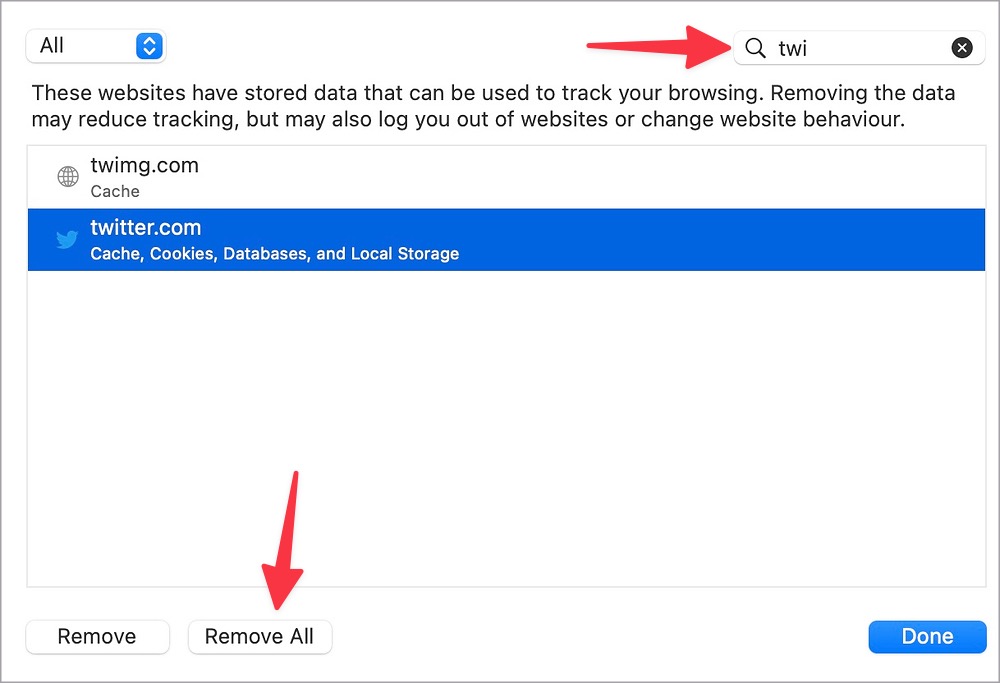
iPhone
В Safari для iPhone или iPad невозможно выборочно удалить данные Twitter. Вам необходимо удалить все данные просмотра.
1. Откройте настройки на iPhone. Прокрутите до пункта Safari.
2. Выберите Очистить историю и данные веб-сайта.
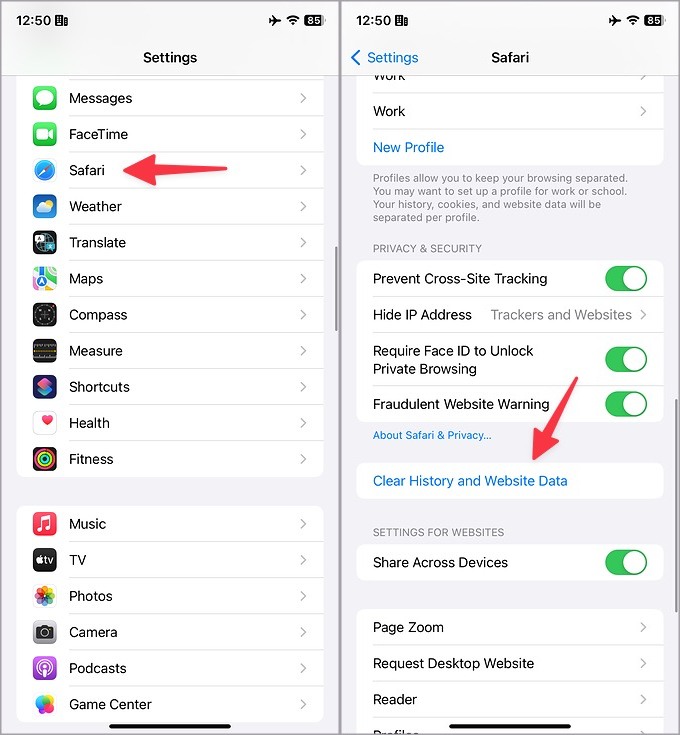
Подтвердите то же самое в следующем меню.
4. Удалить расширения Safari
Одно из расширений Safari может мешать работе Twitter. Вам следует удалить ненужные расширения Safari и повторить попытку.
Mac
1. Перейдите в настройки Safari на Mac (выполните действия, описанные выше).
2. Перейдите в меню Расширения. Выберите расширение и нажмите Удалить.
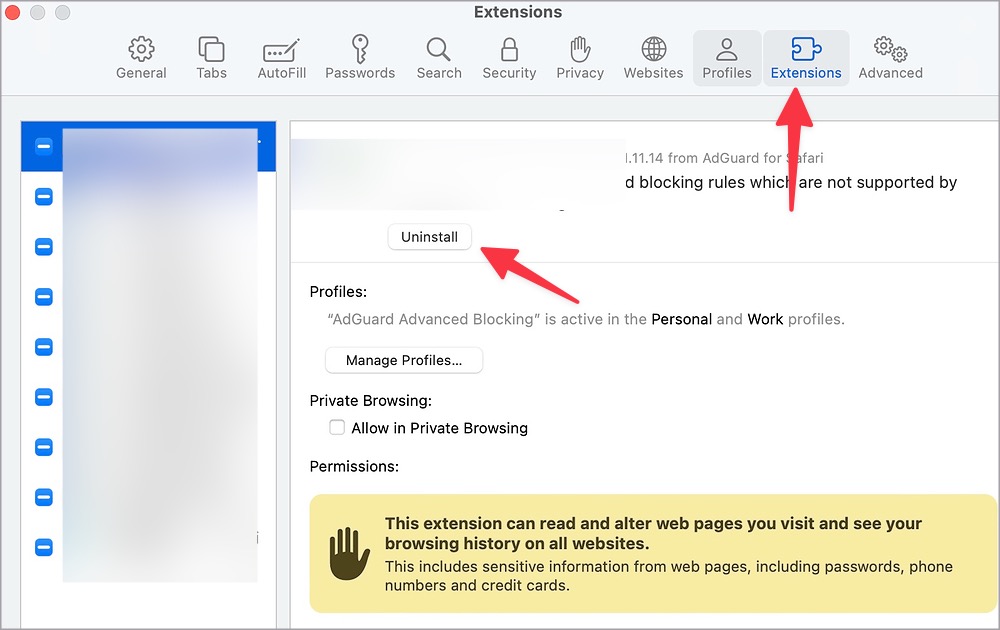
iPhone
1. Откройте настройки Safari на iPhone или iPad.
2. Выберите Расширения. Нажмите на расширение и отключите его.
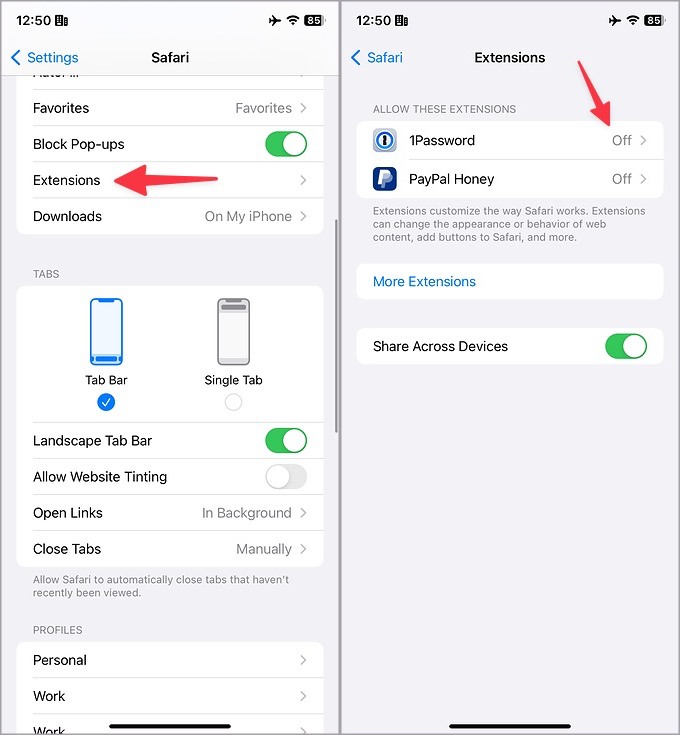
5. Отключить iCloud Private Relay
В рамках подписок iCloud+ и Apple One компания предлагает Private Relay, позволяющий скрыть данные вашего просмотра и IP-адрес от трекеров и веб-сайтов. Он использует прокси-сервер для перенаправления трафика. Когда один из таких серверов выходит из строя, Twitter может не работать в Safari. Вам следует отключить Private Relay.
Mac
1. Нажмите значок Apple и откройте Настройки системы.
2. Выберите свою учетную запись и откройте iCloud.
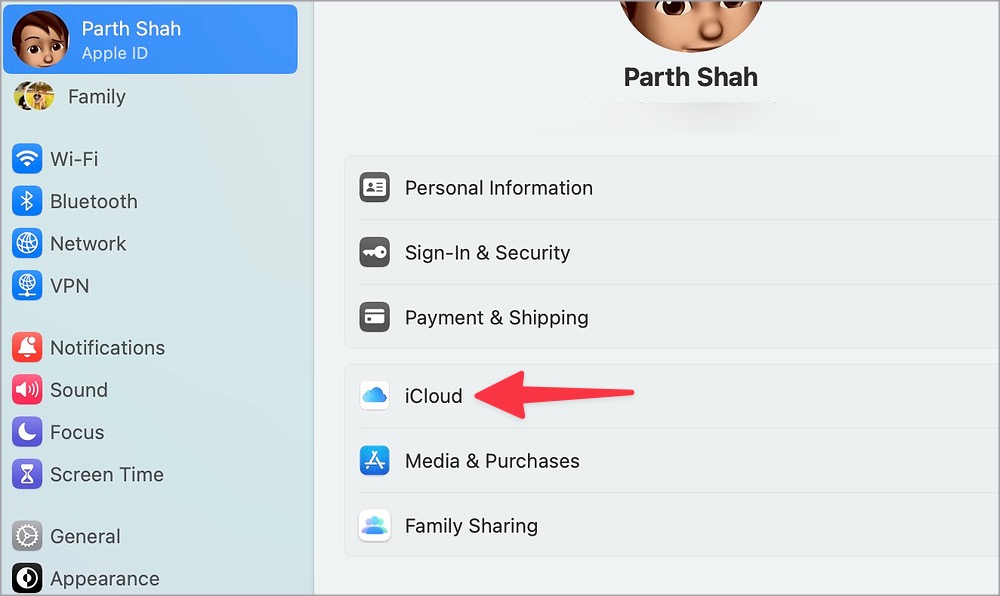
3. Нажмите Частное реле и отключите его.
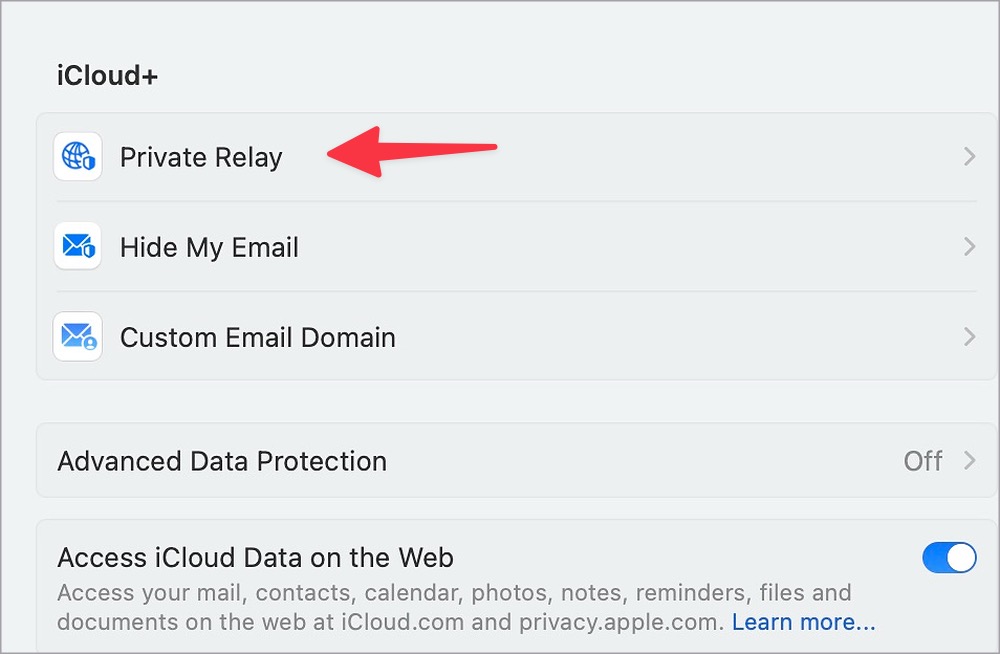
Айфон
1. Откройте Настройки и перейдите в свой профиль.
2. Выберите iCloud и откройте Private Relay.
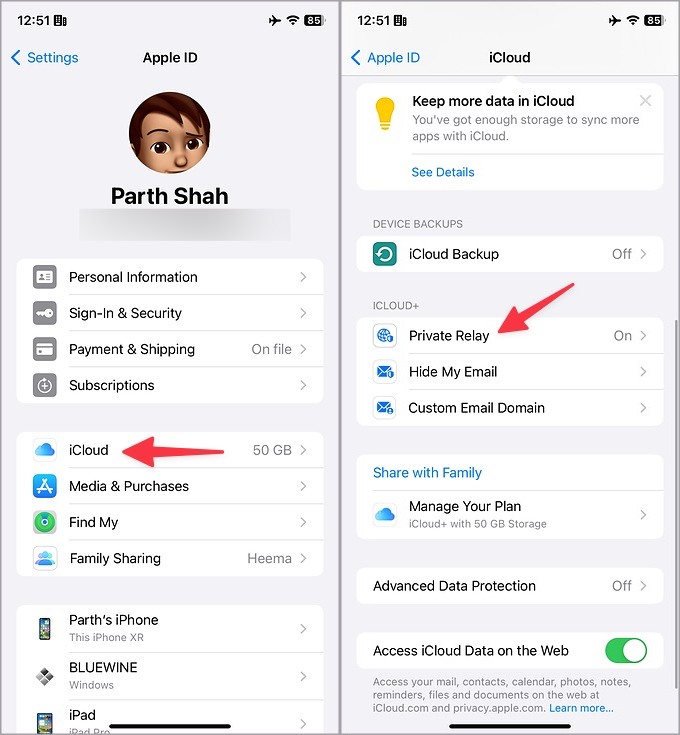
3. Отключите этот параметр в следующем меню.
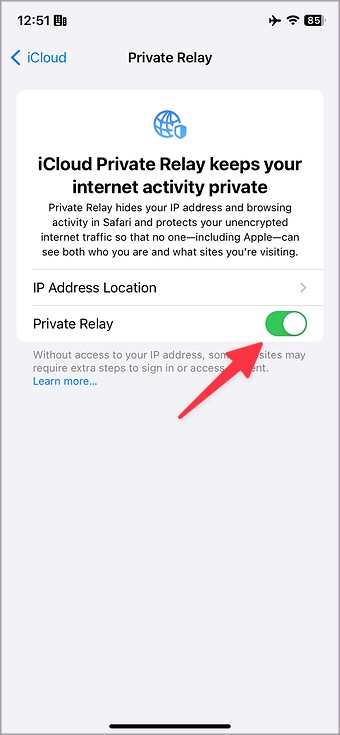
Попробуйте загрузить Twitter в Safari, и все должно работать должным образом.
6. Отключите VPN
Активное VPN-соединение на вашем Mac, iPhone или iPad может вызвать проблемы с Twitter в Safari. Вам следует отключить сеть VPN и повторить попытку.
7. Проверьте статус в Твиттере
Если серверы Twitter не работают, у вас могут возникнуть проблемы с их загрузкой в Safari. Вы можете посетить Даундетектор и выполнить поиск в Twitter, чтобы подтвердить то же самое. Вам нужно подождать, пока Twitter устранит проблемы на стороне сервера.
8. Обновить ОС
Apple обновляет Safari с помощью сборок системы. Вы можете без проблем установить последнюю версию программного обеспечения и загрузить Twitter.
Mac
1. Перейдите в Mac Настройки системы.
2. Выберите «Общие» и нажмите Обновление ПО.
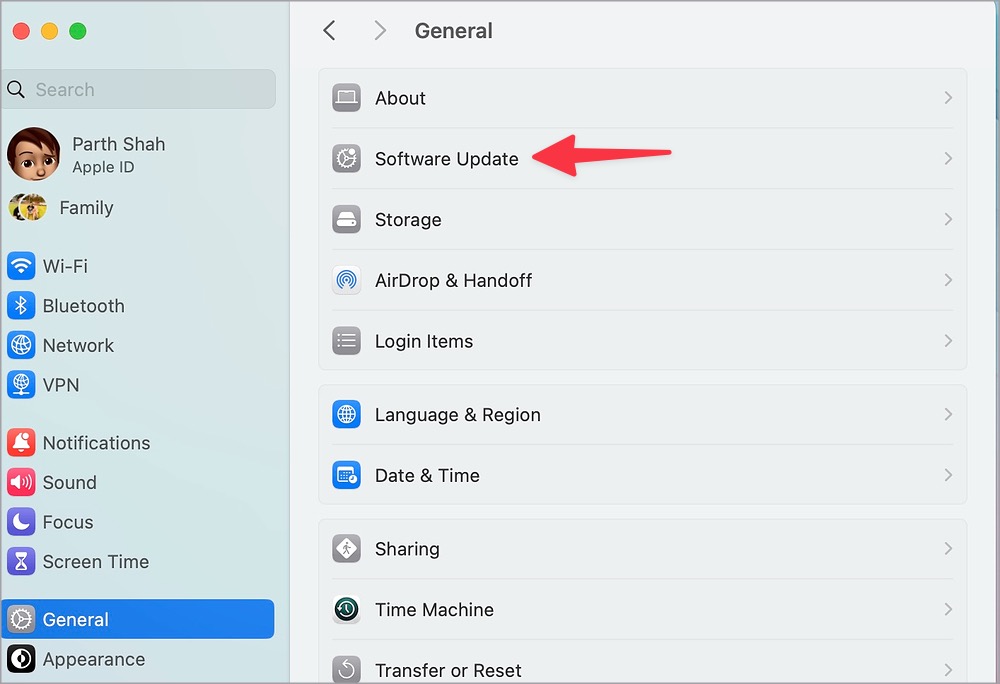
айфон
1. Откройте настройки iPhone.
2. Перейдите в раздел Основные >Обновление системы и установите последнюю версию iOS.
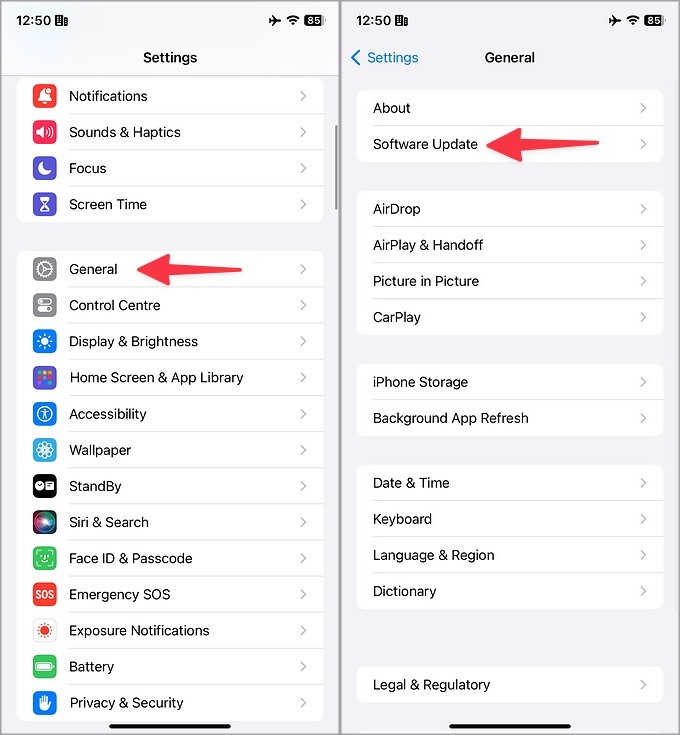
9. Попробуйте другой браузер
Проблемы с Twitter по-прежнему возникают в Safari? Вам нужно отказаться от него и использовать используйте Google Chrome , Microsoft Edge или Firefox на Mac и iPhone. Вы можете экспортировать историю и закладки Safari. Предпочтительные расширения также доступны в конкурирующих браузерах.
10. Ваша учетная запись ограничена
Если вы не соблюдаете или нарушаете правила Твиттера, компания может поднять флаг и ограничить вашу учетную запись. Бан Твиттера обычно длится от 48 часов до недели. Когда ваша учетная запись Twitter ограничена, вы не можете выполнять основные действия. Вам нужно дождаться снятия ограничения на аккаунт.
Вернитесь к своей ленте в Твиттере
Твиттер, который не загружается или не работает в Safari, может вас сбить с толку. Поскольку Twitter закрыл сторонние приложения из-за отсутствия доступа к API, у вас нет другого выбора, кроме как использовать только официальный сайт.